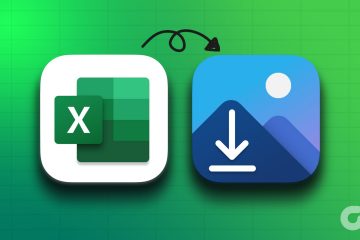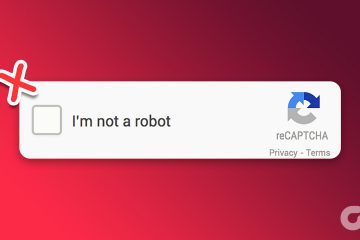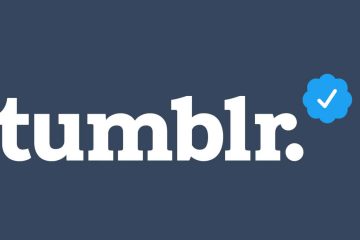IT Info
4 วิธียอดนิยมในการบันทึกรูปภาพจากเวิร์กบุ๊ก Excel
แม้ว่าไฟล์ Excel ส่วนใหญ่จะเกี่ยวกับตัวเลขและข้อมูล แต่ก็สามารถรวมรูปภาพและแผนภูมิได้ คุณอาจต้องดึงรูปภาพจากไฟล์ Excel ไปใช้ที่อื่นบ่อยครั้ง โชคดีที่ทำได้ง่ายมาก แม้ว่าคุณจะถ่ายภาพหน้าจอของเวิร์กบุ๊กได้ แต่ก็ไม่ใช่วิธีแก้ปัญหาที่เหมาะสม และคุณภาพของภาพอาจไม่เป็นไปตามมาตรฐาน ในโพสต์นี้ เราจะแสดงวิธีง่ายๆ ในการบันทึกรูปภาพจากเวิร์กบุ๊ก Excel สี่วิธี 1. บันทึกรูปภาพแต่ละรูปด้วยตนเอง วิธีแยกรูปภาพจากเวิร์กบุ๊ก Excel ที่ตรงไปตรงมาที่สุดคือการบันทึกด้วยตนเอง นี่เป็นวิธีที่เร็วที่สุดหากคุณต้องการบันทึกภาพหนึ่งหรือสองภาพเท่านั้น โดยทำตามขั้นตอนต่อไปนี้ ขั้นตอนที่ 1: เปิดสมุดงาน Microsoft Excel ที่เกี่ยวข้อง ขั้นตอนที่ 2: ขวา-คลิกที่ภาพที่คุณต้องการรับและเลือกบันทึกเป็นรูปภาพ ขั้นตอนที่ 3: ในหน้าต่าง’บันทึกเป็นรูปภาพ’ให้ไปที่โฟลเดอร์ที่คุณต้องการบันทึกภาพ ป้อนชื่อที่เหมาะสมสำหรับรูปภาพและเลือกรูปแบบไฟล์ที่คุณต้องการ ขั้นตอนที่ 4: สุดท้าย คลิกบันทึก คุณสามารถทำซ้ำขั้นตอนข้างต้นเพื่อบันทึกรูปภาพเพิ่มเติมได้ วิธีนี้ยังช่วยให้คุณสามารถบันทึกแผนภูมิ Excel เป็นรูปภาพได้ 2. คัดลอกรูปภาพแล้ววางที่อื่น คุณยังสามารถคัดลอกรูปภาพจากสมุดงาน Excel และวางลงในโปรแกรมอื่นได้ ในการดำเนินการดังกล่าว Read more…